Se hai mai aperto Whatsapp Web, ma non ricordi come accedere a la estensione del tuo account WhatsApp, quello che dovete fare per accedere a WhatsApp Web, è scoprire prima se si dispone di sessioni aperte dall’opzione disponiible Web WhatsApp sul tuo cellulare . Questo articolo può essere utilizzato per scoprire se ci sono computer con sessioni aperte web WhatsApp ), e quindi procedere al login WhatsApp web dal tuo cellulare o il computer (se si può ancora accedere Whatsapp web da PC ).
Ricorda che quando si accede WhatsApp Web dal proprio cellulare, questa azione riguarda WhatsApp Web; e ricordare, inoltre, che la sessione chiudendo su WhatsApp Web dal proprio computer, questa azione influisce WhatsApp sul telefono.
Come accedere a WhatsApp Web dal telefono.
Spieghiamo passo per passo come disconnettarsi da telefoni cellulari Android, iPhone e Windows Phone. Queste procedure per la chiusura della sessione in questi tre sistemi operativi possono essere utili per uscire da telefoni con altri sistemi operativi (come Nokia S60, BlackBerry, BlackBerry 10 o Nokia S40).
Qualunque sia il sistema operativo, la prima cosa da fare è trovare l’opzione WhatsApp Web dal telefono cellulare, in modo da visualizzare tutti i computer con sessioni aperte (e il dettaglio del l’ultima volta in cui le sessioni sono stati attivi o se del caso sessione è attiva in tempo reale) e per chiudere la sessione WhatsApp web da questa opzione disponibile nella cella.
• In Android: andare su Menu> WhatsApp Web.
• In iPhone: Vai a Impostazioni> WhatsApp Web.
• In Windows Phone: andare su Menu> WhatsApp Web.
• In Nokia S60: Andare su Menu> WhatsApp Web.
• Per BlackBerry: Vai Chat> Menu> WhatsApp Web.
• In BlackBerry 10: Swipe dal bordo superiore dello schermo> WhatsApp Web.
• In Nokia S40: Swipe dal bordo inferiore dello schermo> WhatsApp Web.
Una volta che si accede l’opzione Web WhatsApp dal telefono cellulare, forse si vede i computer con sessioni aperte (che indica la data dell’ultima volta che la sessione è stata attiva, il luogo in cui la sessione iniziata, il sistema operativo del computer, il browser web che è stato utilizzato per accedere, e anche indicando se qualsiasi computer ha attualmente una sessione attiva.
Nel caso in cui non si vede le sessioni aperte nel computer quando hai effettuato l’accesso a WhatsApp Web dal telefono, e se viene mostrata l’opzione che consente di eseguire la scansione del codice QR sul tuo computer con il telefono cellulare, questo indica che non c’è nessun computer con sessione aperta (perché o non hai mai usato WhatsApp web su qualsiasi browser, o perché avete chiuso la sessione su tutti i computer che hanno effettuato l’accesso WhatsApp web).
Disconnettersi WhatsApp Web da Android.
Fase 1. Aprire WhatsApp sul tuo telefono Android, poi andare al menu (icona a forma di tre punti verticali situate nella sezione CHAT), e schierato una piccola finestra dopo la ricerca e clicca su “WhatsApp Web”.
Fase 2. Infine, premere il tasto “Chiudere tutte le sessioni”, riferendosi a tutte le sessioni contenute nella sezione WhatsApp Web.
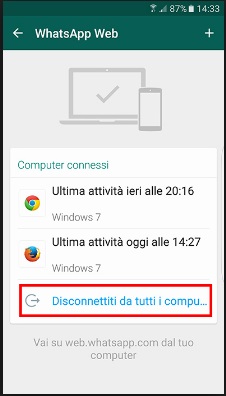
WhatsApp Web disconnettersi da iPhone.
Inserire l’applicazione WhatsApp dal tuo cellulare iPhone, poi andare su Impostazioni, quindi fare clic su WhatsApp Web, e infine cliccare su “Chiudere tutte le sessioni.” In questo modo, è possibile chiudere le sessioni attive al momento si sta andando a disconnettarsi o che sono attivi per l’ultima volta in un periodo di tempo.
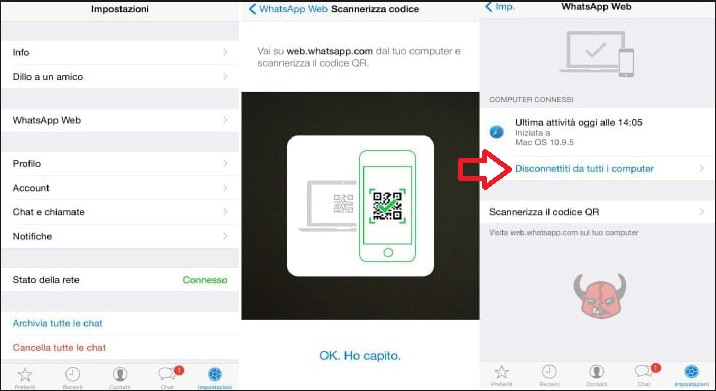
WhatsApp Web disconnettersi da Windows Phone.
Fase 1. Aprire Whatsapp dal telefono cellulare con Windows Phone, poi vai a Menu (icona con tre punti orizzontali form che si trova nell’angolo in basso a destra) dalla sezione “Chat” (non dalle altre sezioni: “Chiamate” ‘Preferiti “o” tutti “), e infine premere su WhatsApp web.
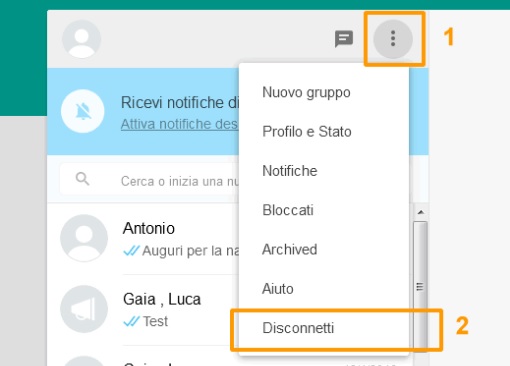
Fase 2. Una volta entrati l’opzione Web Whatsapp dal telefono, premere Menu (icona che ha la forma di tre punti orizzontali), e, infine, cliccare sul pulsante “Logout” accanto al “Eseguire la scansione del codice “. Questi due pulsanti sono visibili dopo aver premuto menu nella sezione Web Whatsapp.
Come accedere a WhatsApp Web dal proprio computer
Come misura di sicurezza e privacy, si consiglia sempre la disconnessione dopo aver utilizzato WhatsApp Web, sia dal telefono cellulare (come spiegato nelle linee sopra) o dal computer in cui avete iniziato la sessione.
Punto 1. Dopo aver effettuato l’accesso Whatsapp web dal vostro browser preferito, cliccare sull’icona “Menu” situato nella parte superiore della colonna di recenti chat.
Fase 2. Infine fare clic sulla scheda “Log” della piccola finestra che è stato visualizzato dopo aver premuto “Menu”.
Ricordate che è possibile utilizzare solo WhatsApp Web con Chrome, Firefox, Opera o Safari. Altri browser come Internet Explorer, non sono compatibili con WhatsApp Web.